为什么驱动器aSio.sys不加载
本文介绍了Windows asio.sys音频驱动程序的故障。常见原因包括损坏的系统文件,硬件/驱动程序不兼容,软件冲突,注册表问题和恶意软件。故障排除涉及SFC扫描,驱动程序UPDA
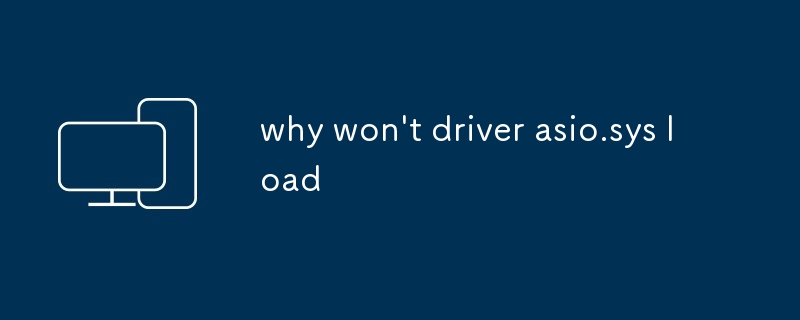
驱动程序为什么不加载驱动程序?
asio.sys驱动程序是Windows操作系统的重要组成部分,负责处理音频输入和输出。它的未加载可能源于各种问题,防止声卡和音频设备正确运行。最常见的原因包括:
-
损坏的系统文件:损坏或损坏的
asio.sys文件本身是主要罪魁祸首。这可能是由于不完整的安装,恶意软件感染,突然关闭或硬盘驱动器错误而发生的。该文件可能部分下载或包含错误,以防止Windows正确加载其。 -
不兼容的硬件或驱动程序:音频硬件可能与当前版本的Windows不兼容,或者可能与系统上安装的其他驱动程序发生冲突。为您的声卡安装了过时或安装不当的驱动程序,也可以防止
asio.sys正确加载。 -
软件冲突:某些软件应用程序,尤其是处理音频处理或虚拟声卡的软件应用程序,可能会干扰
asio.sys的加载。这可能是由于资源冲突或书面代码不当。 -
注册表问题:存储系统设置和配置数据的Windows注册表可能会损坏,从而导致驱动程序加载问题。与
asio.sys相关的不正确或缺失条目可以防止将其加载。 -
系统文件检查器(SFC)错误:系统文件检查器是内置的Windows实用程序,可扫描和修复损坏的系统文件。如果SFC检测到与
asio.sys或其他系统文件有关的错误,则可以指出阻止驾驶员加载的根本问题。
ASIO.SYS驱动程序故障的常见原因是什么?
如上所述, asio.sys驱动器故障的常见原因通常归结为这些点:
-
驱动程序损坏:
asio.sys文件本身可能被损坏或不完整。 - 硬件不兼容:您的声卡可能与操作系统或其他已安装驱动程序完全兼容。
-
驾驶员冲突:冲突的驱动程序,尤其是其他音频驱动程序,可以防止
asio.sys的加载。 - 软件干扰:某些应用程序可能会干扰驾驶员的操作。
- 注册表错误:与音频驱动程序有关的损坏注册表条目可能会导致负载故障。
-
恶意软件感染:病毒或恶意软件可能会损害系统文件,包括
asio.sys。
如何对ASIO.SYS.SYS驱动程序负载问题进行故障排除和修复?
故障排除和修复asio.sys加载问题需要一种系统的方法:
- 重新启动计算机:一个简单的重新启动通常会解决暂时的故障。
-
运行系统文件检查器(SFC):打开命令提示符作为管理员,并键入
sfc /scannow。这将扫描并修复损坏的系统文件。 - 检查设备管理器:打开设备管理器,展开“声音,视频和游戏控制器”,并在音频设备旁边寻找任何错误或黄色感叹号。如果发现,请尝试更新或重新安装驱动程序。
- 更新或重新安装音频驱动程序:访问您的声卡制造商的网站,并下载特定型号的最新驱动程序。安装新驱动程序之前,请卸载当前驱动程序。
-
检查软件冲突:暂时禁用任何可能正在干扰
asio.sys新近安装的音频软件或应用程序。 - 运行恶意软件扫描:使用信誉良好的防病毒程序扫描您的系统中的恶意软件。
- 系统还原:如果问题最近开始,请尝试将您的系统恢复到问题发生之前的上一个时间点。
- 清洁启动:执行干净的启动以使用最小的驱动程序和启动程序启动Windows,从而有助于识别软件冲突。
- 检查硬件问题:确保您的声卡正确坐着并连接。如果可能,请尝试使用其他声卡进行测试以排除硬件故障。
- 维修或重新安装Windows:作为最后的手段,考虑修理窗户的安装或执行干净的重新安装。仅当其他方法失败时,才能做到这一点。
在哪里可以找到ASIO.Sys的更新驱动程序来解决加载问题?
您无法直接下载asio.sys的更新驱动程序。 asio.sys是一个核心Windows系统文件,其更新通常包含在Windows更新中。而不是直接搜索asio.sys驱动程序,而是专注于更新特定声卡或音频设备的驱动程序。找到正确的驱动程序:
- 确定您的声卡型号:检查计算机的规格或设备管理器。
- 访问制造商的网站:访问您的声卡制造商的网站(例如,Realtek,Intel,Nvidia)。
- 下载最新的驱动程序:搜索您的特定声卡型号,然后下载操作系统的最新驱动程序。确保从官方网站下载驱动程序,以避免恶意软件或不正确的驱动程序。
请记住,在进行重大系统更改之前,请始终备份数据。如果您执行这些故障排除步骤不舒服,请向合格的计算机技术人员寻求帮助。
以上是为什么驱动器aSio.sys不加载的详细内容。更多信息请关注PHP中文网其他相关文章!

热AI工具

Undresser.AI Undress
人工智能驱动的应用程序,用于创建逼真的裸体照片

AI Clothes Remover
用于从照片中去除衣服的在线人工智能工具。

Undress AI Tool
免费脱衣服图片

Clothoff.io
AI脱衣机

Video Face Swap
使用我们完全免费的人工智能换脸工具轻松在任何视频中换脸!

热门文章

热工具

记事本++7.3.1
好用且免费的代码编辑器

SublimeText3汉化版
中文版,非常好用

禅工作室 13.0.1
功能强大的PHP集成开发环境

Dreamweaver CS6
视觉化网页开发工具

SublimeText3 Mac版
神级代码编辑软件(SublimeText3)
 FIXDISK Windows 7:检查您的硬盘是否Windows 7中的错误
Apr 14, 2025 am 12:40 AM
FIXDISK Windows 7:检查您的硬盘是否Windows 7中的错误
Apr 14, 2025 am 12:40 AM
如果您怀疑自己的硬盘遇到问题,可以检查Windows 7上的错误。此php.cn帖子讨论了FixDisk Windows 7。您可以遵循该指南以检查Windows 7上的错误。
 安装图形驱动程序后,努力修复黑屏
Apr 15, 2025 am 12:11 AM
安装图形驱动程序后,努力修复黑屏
Apr 15, 2025 am 12:11 AM
在Windows 10/11中安装了像NVIDIA驱动程序这样的图形驱动程序之后,您是否曾经遇到过黑屏?现在,在PHP.CN的这篇文章中,您可以找到一些值得尝试的NVIDIA驱动程序更新黑屏的解决方案。
 如何通过ISO安装Windows X-Lite最佳11 23H2 HOME/PRO
Apr 09, 2025 am 12:49 AM
如何通过ISO安装Windows X-Lite最佳11 23H2 HOME/PRO
Apr 09, 2025 am 12:49 AM
如果您需要基于Windows 11 23H2的自定义LITE系统,则可以选择Windows X-Lite最佳11 23H2 HOME或OVERMIM 11 PRO。继续阅读,PHP.CN将向您展示如何下载最佳11 23H2 ISO并在PC上安装Pro或Home。
 核心隔离是否被ew_usbccgpfilter.sys阻止?这是修复程序!
Apr 13, 2025 am 12:47 AM
核心隔离是否被ew_usbccgpfilter.sys阻止?这是修复程序!
Apr 13, 2025 am 12:47 AM
许多Surfacebook用户报告说,他们符合Windows 11/10上的“由EW_USBCCGPFILTER.SYS阻止的核心隔离”问题。 PHP.CN的这篇文章有助于解决烦人的问题。继续阅读。
 如何关闭Windows中的提示和建议通知?
Apr 09, 2025 am 12:46 AM
如何关闭Windows中的提示和建议通知?
Apr 09, 2025 am 12:46 AM
提示和建议通知是Windows 11的新设计。它将为您提供有关某些新功能的建议和提示。但是你们中的一些人可能会被弹出窗口所困扰。您可以从php.cn阅读此帖子,以了解如何关闭技巧和建议
 Windows P的高级提示不适用于Windows
Apr 11, 2025 am 12:49 AM
Windows P的高级提示不适用于Windows
Apr 11, 2025 am 12:49 AM
如果您有多个显示器,则必须熟悉Windows P快捷方式。但是,窗口P无法正常工作,可能会偶尔发生。如果您面临此问题,则PHP.CN的这篇文章确实可以为您提供帮助。
 突袭恢复和硬盘恢复之间的区别
Apr 17, 2025 am 12:50 AM
突袭恢复和硬盘恢复之间的区别
Apr 17, 2025 am 12:50 AM
数据恢复始终是一个加热的话题。要成功地从设备恢复数据,您应该知道它如何存储数据。您可以从此PHP.CN帖子中学习RAID恢复和硬盘恢复之间的区别。
 KB2267602无法安装:这是解决方法!
Apr 15, 2025 am 12:48 AM
KB2267602无法安装:这是解决方法!
Apr 15, 2025 am 12:48 AM
KB2267602是Windows Defender的保护或定义更新,旨在修复Windows中的漏洞和威胁。一些用户报告说他们无法安装KB2267602。这篇来自PHP.CN的帖子介绍了如何修复“ KB2267602 FAI






